Hỗ trợ tư vấn
Tư vấn - Giải đáp - Hỗ trợ đặt tài liệu
Mua gói Pro để tải file trên Download.vn và trải nghiệm website không quảng cáo
Tìm hiểu thêm » Hỗ trợ qua ZaloNgười dùng Instagram không những có thể tải ảnh về điện thoại, mà dịch vụ chia sẻ hình ảnh hàng đầu Thế giới này còn cho phép khách hàng của mình download ảnh từ Instagram về máy tính một cách đơn giản. Cách thực hiện khá giống với khi chúng ta tải video trên Instagram.
Nếu không có smartphone và chỉ đang dùng Instagram trên máy tính, đây sẽ là chút hướng dẫn bổ ích và cần thiết nếu bạn vẫn đang loay hoay tìm cách tải về một vài tấm ảnh từ dịch vụ này.
Bước 1: Các bạn sử dụng một trình duyệt web để truy cập vào trang chủ của Instagram để thực hiện, hoặc cũng có thể chọn vào đường dẫn bên trên cho nhanh.
Sau đó điền các thông tin về tài khoản Instagram của mình vào để bắt đầu đăng nhập.
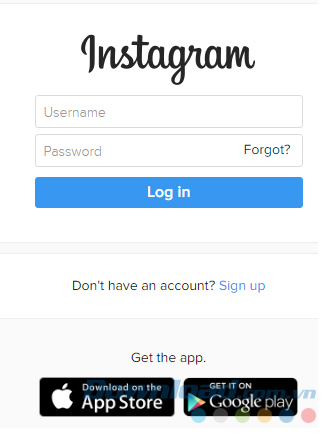
Bước 2: Đăng nhập thành công, các bạn mở bức ảnh muốn tải về lên, sau đó nhấp chuột phải và chọn vào Kiểm tra phần tử - Inspect Element.
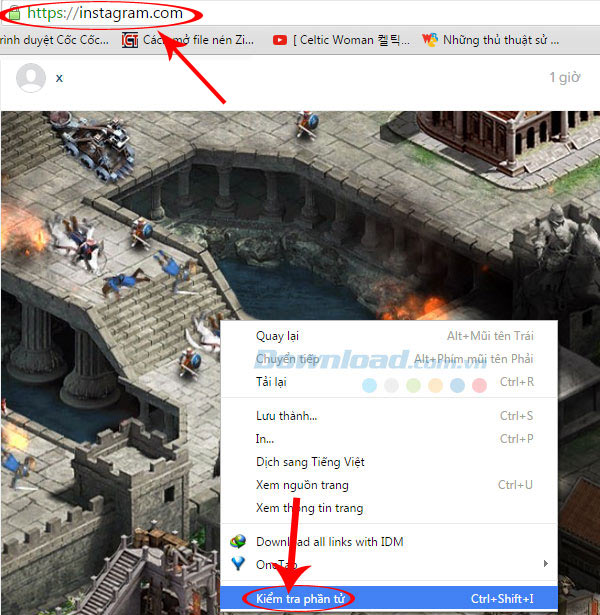
Bước 3: Từ bước này, làm lần lượt như sau:
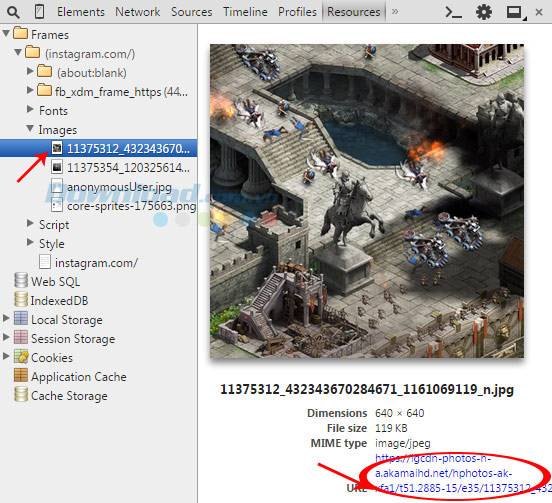
Copy lại đường dẫn ảnh
Bước 4: Các bạn sẽ thấy ảnh đã được mở lên, tiếp tục chuột phải vào bức ảnh đó và chọn Sao chép hoặc Lưu hình ảnh thành... để có thể lấy nó về máy của mình.
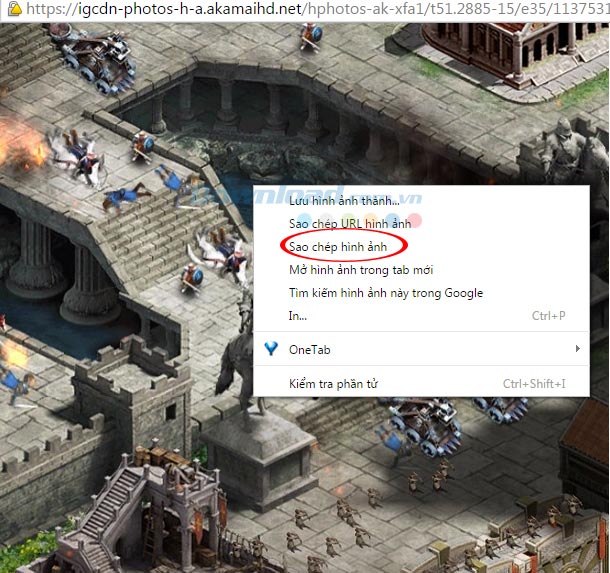
Nếu trên máy tính có các công cụ chỉnh sửa ảnh, các bạn có thể sử dụng phương pháp thủ công nhất, đó là chụp ảnh màn hình, sau đó sử dụng các phần mềm như Photoshop CS6 để chỉnh sửa lại bức ảnh của mình.
Chúc các bạn thực hiện thành công!
Theo Nghị định 147/2024/ND-CP, bạn cần xác thực tài khoản trước khi sử dụng tính năng này. Chúng tôi sẽ gửi mã xác thực qua SMS hoặc Zalo tới số điện thoại mà bạn nhập dưới đây: